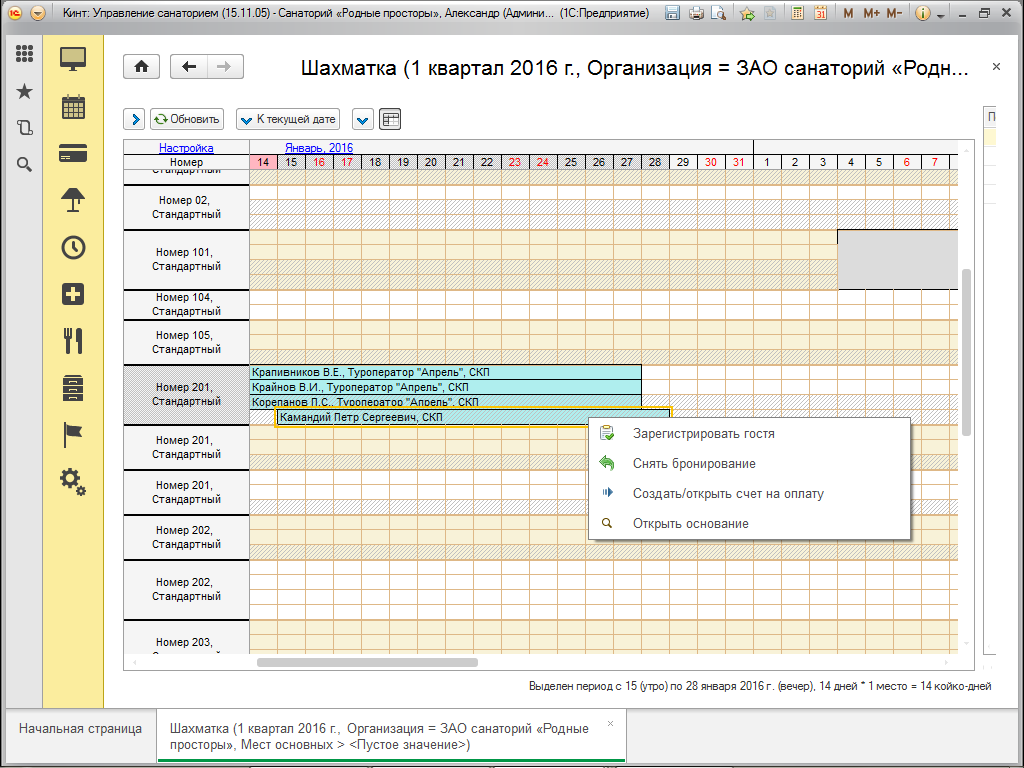Бронирование (КУС) — различия между версиями
| Строка 105: | Строка 105: | ||
[[Файл:Состояние номеров 1.jpg]] | [[Файл:Состояние номеров 1.jpg]] | ||
| − | |||
| − | |||
| − | |||
| − | |||
| − | |||
| − | |||
| − | |||
| − | |||
| − | |||
| − | |||
| − | |||
| − | |||
| − | |||
| − | |||
| − | |||
| − | |||
| − | |||
| − | |||
| − | |||
| − | |||
| − | |||
| − | |||
| − | |||
{{-}} | {{-}} | ||
Версия 17:16, 13 января 2016
Одна из основных возможностей системы — реализация бронирования мест проживания. Бронирование представляет собой процесс резервирования мест для определенного контрагента (турфирмы, предприятия) или физического лица. Операцию бронирования можно провести 2-мя способами:
- с помощью механизма поиска и бронирования мест через форму «Бронирование»;
- в визуальной форме через форму «Шахматка».
Содержание
Бронирование мест через форму «Бронирование»
Универсальная форма «Бронирование» предназначена для оперативной работы менеджера продаж и позволяет осуществлять:
- поиск и подбор мест размещения;
- бронирование мест для физических и юридических лиц;
- создание путевок;
- формирование счетов на оплату.
Открытие формы происходит одноименным элементом управления «Бронирование» на панели навигации или через кнопку «Поиск мест» на поле шахматки. Форма содержит 2 горизонтальные закладки — «Размещение» и «Путевки».
Поиск и подбор мест размещения
Форма «Размещение» позволяет осуществлять поиск и подбор мест по заданным критериям:
- любой интервал, в течении которого необходимо подобрать свободный номер;
- срок проживания;
- количество требуемых мест;
- категория номера (устанавливается режим — «все категории», при отключении данного режима выбираются конкретные категории номеров);
- количество основных и дополнительных мест в номере;
- максимальная стоимость проживания;
- пол (муж/жен).
Режим «В одном номере» предлагает варианты размещение для 2-х и более человек в одном номере, режим «Свободные» предлагает только полностью свободные номера. После установки необходимых критериев, в табличной части «Доступно» необходимо нажать кнопку «Обновить». Таблица вариантов размещения будет заполнена подходящими номерами. Далее следует выбрать один или несколько подходящих номеров, переместив из таблицы «Доступно» в таблицу «Подобрано мест». Перемещение можно осуществить при помощи кнопки «Подобрать», либо двойным щелчком мыши.
Выбранные варианты размещения отражаются в табличной части «Подобрано мест» с указанием номера гостиницы, категории номера, количества мест, стоимости путевки, даты заезда/выезда, вариантов проживания, лечения и питания. Информацию, кроме номера гостиницы и категории номера, можно редактировать. В таблице можно указать ФИО и контакты (телефон) физических лиц, если бронирует юридическое лицо, то данные поля можно не заполнять. Кнопка «Добавить» в табличной части «Подобрано мест» создает и добавляет строки для «курсовок» с вариантом проживания — «без проживания».
Бронирование мест (создание путевки)
После поиска и подбора мест размещения в форме «Бронирование мест» необходимо нажать кнопку «Далее» и перейти на закладку «Путевки». Документ «Путевка» является основанием для операции бронирования. В табличной части «Подобрано мест» по умолчанию отражаются стандартные варианты проживания, лечения и питания, при необходимости их можно сразу изменить. Если бронирует юридическое лицо, то его необходимо выбрать из справочника «Контрагенты», установить договор, выбрать способ формирования путевки — «Для каждого гостя своя» или «Одна на всех» и нажать кнопку «Сформировать путевки».
Заполнение документа «Путевка» происходит автоматически.
Файл:Форма Путевка+карта гостя.png
Бронирование через форму «Шахматка»
Операцию бронирования наглядно и оперативно можно провести непосредственно с поля шахматки. Операция «Бронирование» доступна только для номеров в состоянии «Свободен».
При выборе пункта меню «Забронировать» откроется форма создания нового документа «Путевка».
На закладке «Оплата» необходимо заполнить реквизит «Плательщик». Если номер заказывает частное лицо, то реквизит заполняется элементом справочника «Физические лица». Элементы справочника «Контрагенты», соответствующий выбранному физическому лицу будет создан автоматически. В случае, если номер заказывает организация, необходимо воспользоваться кнопкой «Выбрать юр.лицо» для непосредственного выбора контрагента. После нажатия кнопки «ОК» будет произведена операция бронирования, что автоматически отразится в шахматке.
Для ячейки в состоянии «Забронировано» доступны следующие операции:
- зарегистрировать
- перенести бронирование
- снять бронирование
- выписать/открыть счет на оплату
- зачесть оплату по счету
- найти в списке — открытие журнала «Путевки»
- открыть основание — открывается документ-основание «Путевка» для просмотра или изменения
В шахматке состояния номерного фонда реализована возможность перевести номер в «особое» состояние (на ремонте, служебный). Состояние номера устанавливается документом «Установка состояния номера».